|
效果图:
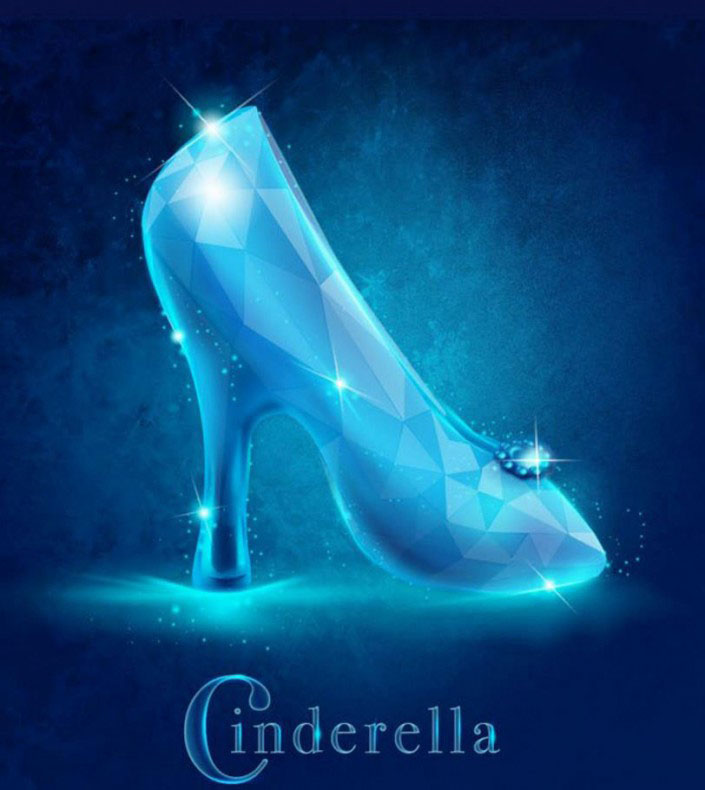
1、背景制作新建一个画布,这里我是建了10CMx10CM,为了后期可以做壁纸,我建立的大一些。 前景色:#1899bf,背景色:#021f54 设置好颜色用【渐变工具】【径向渐变】按照如图画一个背景。
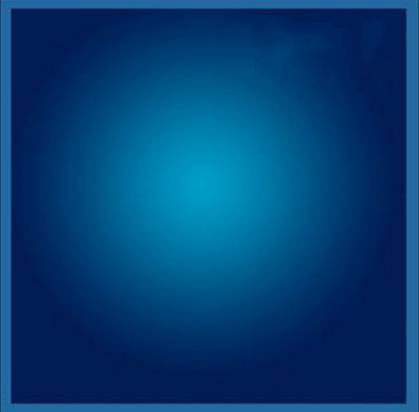
2、径向渐变工具
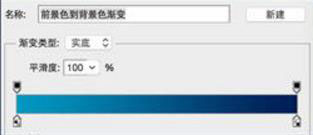
3、找一张冰雪的素材,网上搜一下就有了,设置【正片叠底】得到的效果图如下: 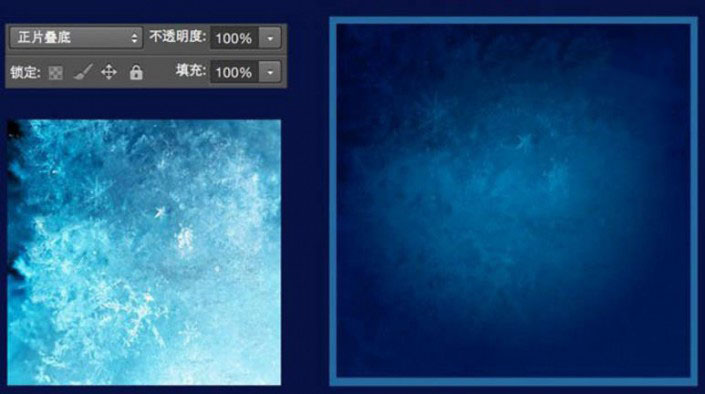
4、背景有点太暗了,我们在中间来点光吧!新建一个图层,用椭圆选区框画一个高斯模糊的圆。设置【滤色】效果。可以根据自己感觉多来几个,得到效果图如下:
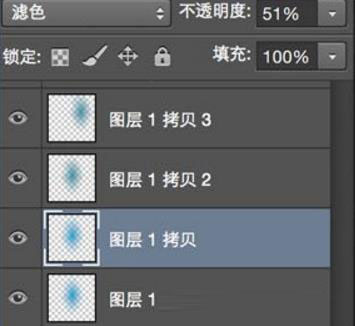 
5、这样子背景的初步就做好啦!要点:设置不同透明度的圆可以达到的效果更好哦! 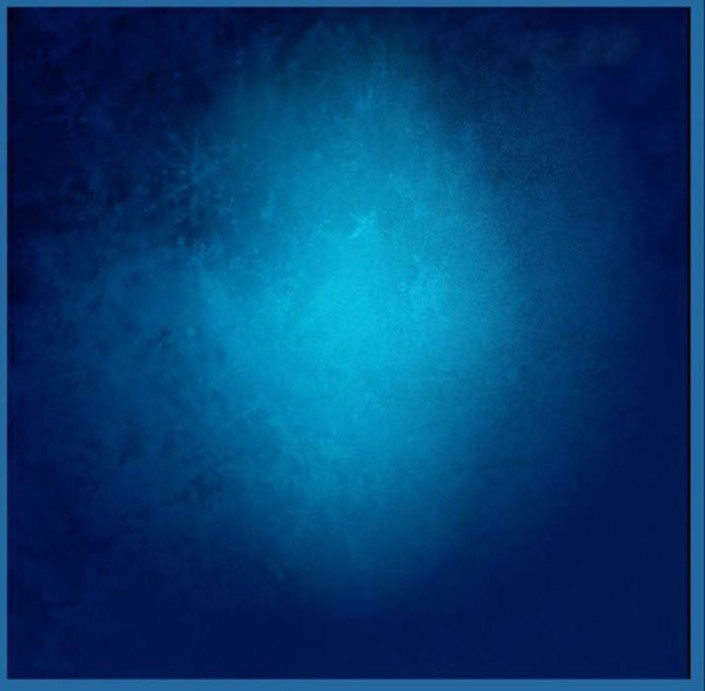
6、鞋子制作 接下来是我们这次教程的重点啦!水晶鞋制作,我们先来分析 一下鞋子的一些要点: 轮廓 这里我们可以去网上搜索一些女性高跟鞋的素材,以便我们能够很好的把握鞋子的型。 
7、找好了参照物了,我们开始画啦!用【钢笔工具】勾线条。 颜色色值:#1fb8ec

8、鞋子画好了之后开始做鞋子的表面多边形文理,这个需要慢慢画,我用的是纯白,通过改变不透明度来做到反光和暗部的不同效果。 
9、需要注意的是,光线从右上角过来。 接下来我们开始绘制明暗,就像画素描一样,把暗部和高光部分展现出来。这是基本功,在这里我教大家怎么来画光! 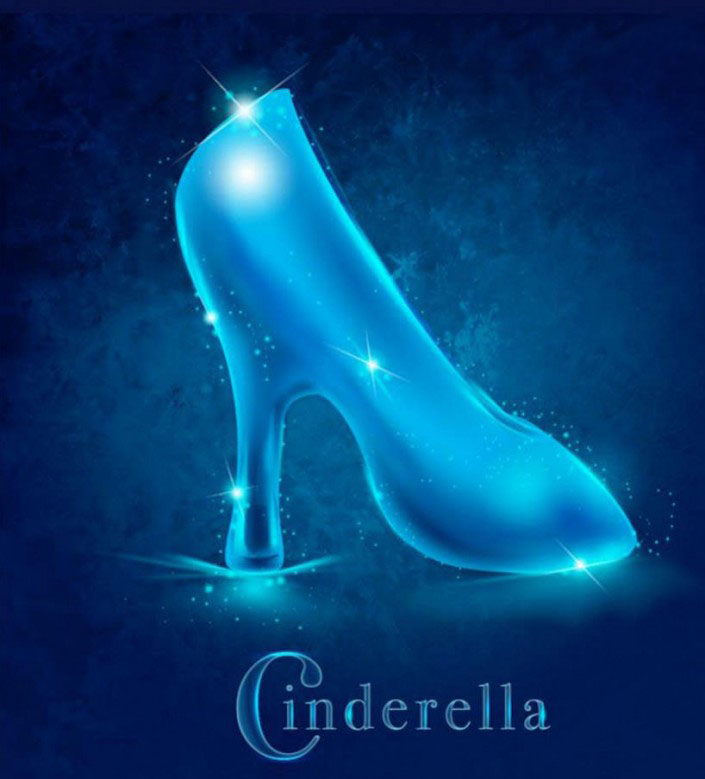
10、隐藏掉多边形文理,我们来分析下明暗的变化。用椭圆选矿工具画一个圆。快捷键CTRL+T 对其变形。复制一条并且缩小。 
11、你可以根据自己的洗好来选择光线颜色,和光线的形状。通过变形工具来制作不同形状的光线。 宝石制作: 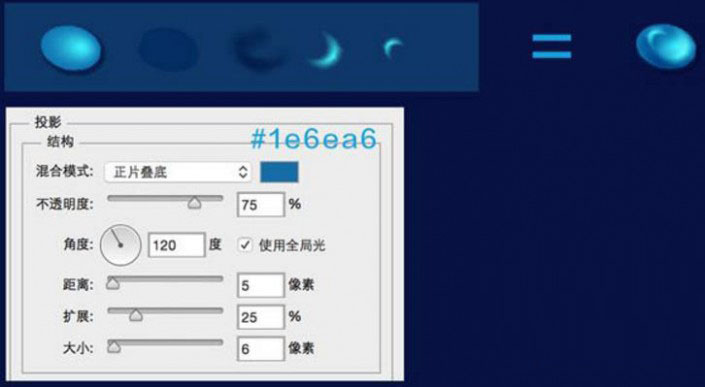
12、文字制作:
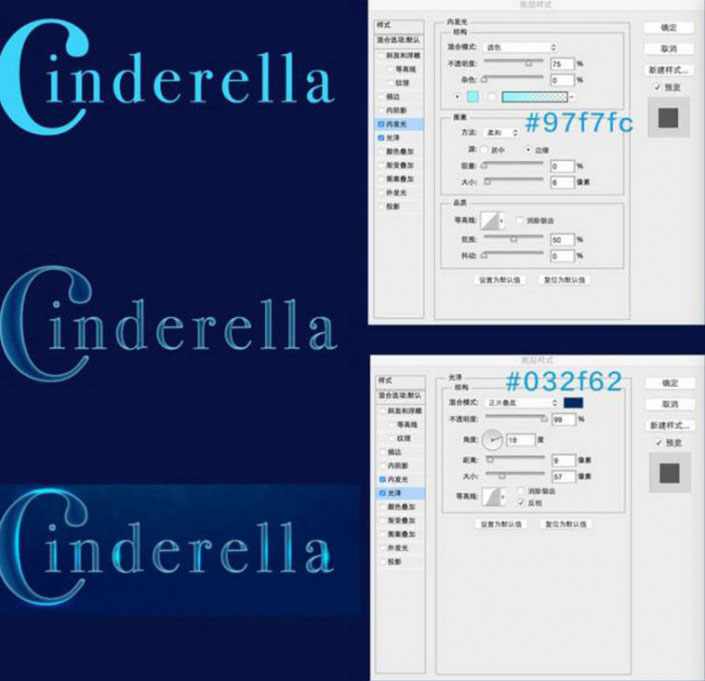
13、合并起来就大功告成,完成: 
|